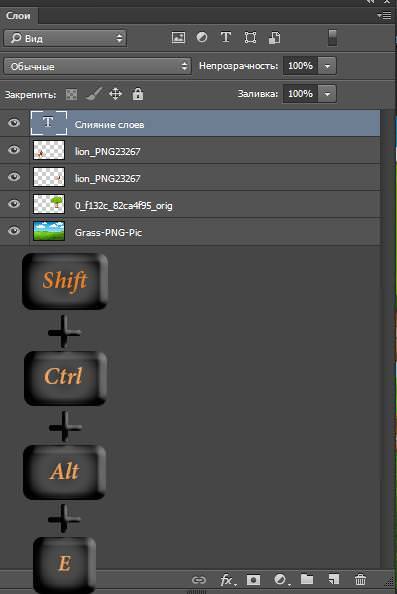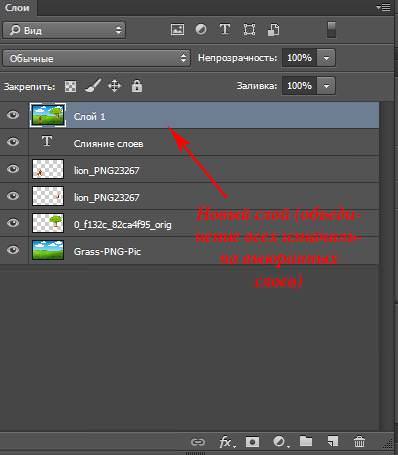Управління
Активність
Активне зображення – це те, з яким в даний момент йде робота. Для активізації потрібно клацнути лівою кнопкою миші по мініатюрі зображення один раз.
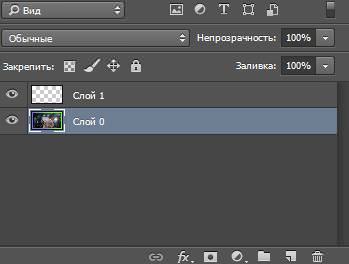
Переміщення
Місце розташування об’єкта на панелі можна змінювати. Для цього наведіть на нього курсор, затисніть ліву кнопку миші і перетягніть до необхідного місця.
Перейменування
Для того, щоб задати нове ім’я, двічі клацніть по назві зображення, введіть нове і натисніть Enter.
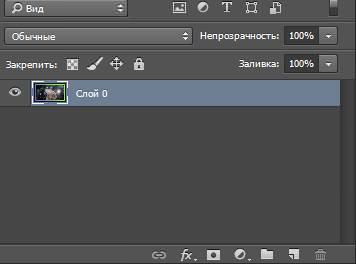
Створення красивої написи в Photoshop
Створення дублікату
Копія створюється гарячими клавішами Ctrl+J або при перетягуванні об’єкта на значок створення.
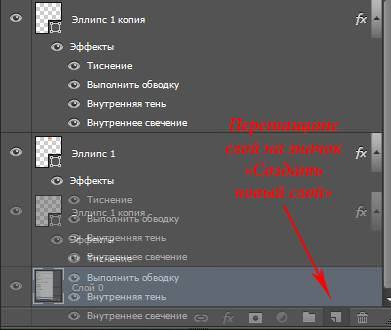
Об’єднання
У разі, коли вся необхідна робота з якоюсь частиною шарів виконана, можна об’єднати їх в один. Це зменшить кількість інформації в панелі. Є кілька способів це зробити.
Об’єднання виділених
З затиснутою клавішею Ctrl, клацнути лівою кнопкою миші по необхідним мініатюрам (або натиснути shift, якщо шари йдуть підряд, і вибрати перший і останній), клацнути правою кнопкою миші (ПКМ) на виділену область і вибрати «об’єднати шари» або використовувати комбінацію клавіш Ctrl+E.
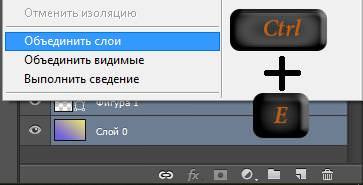
Об’єднання видимих
Перед об’єднанням залиште видимими тільки ті шари, які необхідно об’єднати. На інших знак очі повинен бути відсутнім. Після цього клацніть ПКМ по одному з видимих об’єктів і виберіть «об’єднати видиміабо натисніть Shift+Ctrl+E.
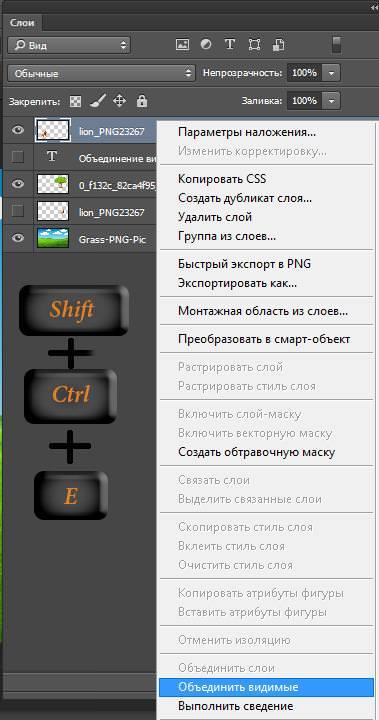
Об’єднання суміжних
Два сусідніх шару можна з’єднати вибравши верхній правої кнопки миші і в меню, натиснувши на «Об’єднати з попереднім» або виділивши і натиснувши гарячі клавіші Ctrl+E .
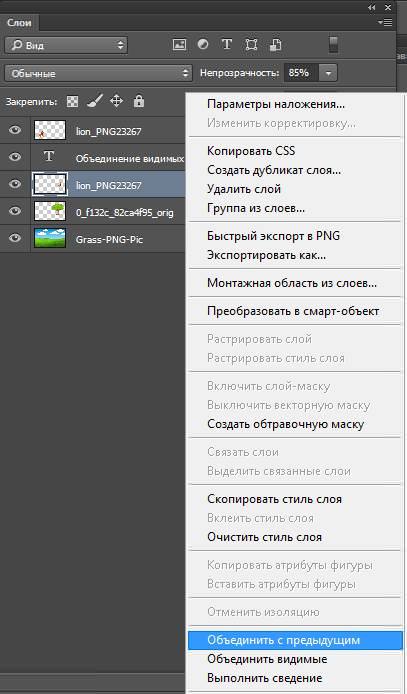
Злиття з утворенням нового
Photoshop також передбачає створення нового шару з усіх об’єктів панелі, при цьому первинні дані залишаються недоторканими. Щоб злити шари в Фотошопі можна використовувати один із способів:
- Скористайтесь комбінацією Shift+Ctrl+Alt+E.

- З затиснутою клавішею Alt натисніть «об’єднати видимі».
- Виділіть необхідні мініатюри зображень і скористайтеся комбінацією Ctrl+Alt+E.

- Затиснувши клавішу Ctrl, виділіть шари, відкрийте контекстне меню і виберіть «перетворити в смарт-об’єкт».
Об’єднання пов’язаних
Виділіть шари (клавіша Ctrl і натисніть на іконку зв’язки (ланцюжок внизу палітри).